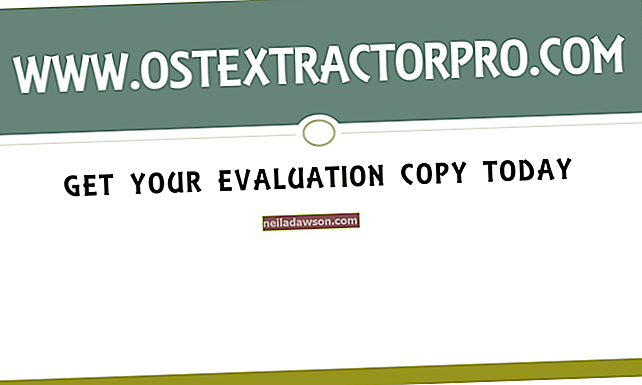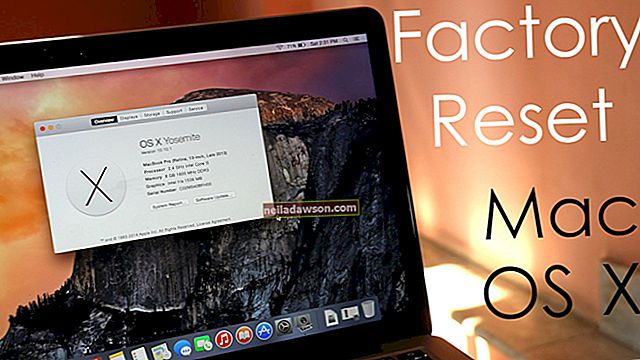Med mindre du planlegger å oppgradere datamaskinen din uansett, bør det å bytte ut hovedkortet være den siste utvei for å løse problemer. Nesten alle komponentene som får datamaskinen til å fungere er koblet til og spesielt kompatible med den aktuelle hovedkortmodellen. Dessuten er teknologien i stadig endring, slik at du kanskje ikke kan erstatte kortet med nøyaktig samme modell du har. Hvis noe med det nye hovedkortet er annerledes - størrelsen, formen eller til og med plasseringen til utvidelsessporene - kan du bytte ut mer enn bare en komponent. Derfor er det viktig at du eliminerer alle andre mulige feil før du bytter ut hovedkortet.
Symptomer
Hvis du nettopp har byttet ut hovedkortet og feil oppstår, eller hvis du har hatt datamaskinen din en stund og den plutselig oppfører seg dårlig, kan du automatisk anta at kortet er dårlig. Noen av symptomene du må se etter når du diagnostiserer et dårlig hovedkort, er manglende oppstart. Datamaskinen kan starte, men slår seg av. Økte Windows-feil eller "blå skjermbilder" er symptomer på sviktende hovedkort. Datamaskinen kan fryse uten tilsynelatende grunn, eller tilkoblede enheter som fungerte før, vil plutselig ikke fungere.
Feilsøk krasj og feil
Før du åpner datamaskinen og roter med maskinvaren, kan du prøve å løse problemet på den myke siden ved å analysere system- og applikasjonsinnstillinger. Følgende oppgaver antar at du kan starte opp i operativsystemet.
Hvis systemet ser ut til å fungere bra og deretter plutselig slås av, trykk på hvilken som helst tast for å se om det vil komme tilbake til livet. Hvis det gjør det, kan datamaskinen være satt til å gå i dvale etter en viss periode. Åpne Kontrollpanel og kontroller innstillingene dine under Strømalternativer og endre dem til noe mer praktisk.
Bestem når systemproblemene dine begynte, for eksempel om du nylig har installert et nytt program. Det kan hende at applikasjonen ikke er kompatibel med en eller flere komponenter på datamaskinen din. Avinstaller applikasjonen og se om problemet vedvarer. Hvis det gjør det, bruk Windows System Restore for å gjenopprette til et punkt like før du installerte applikasjonen.
Skadelig programvare og virus kan få det til å virke som om hovedkortet svikter. Utfør en grundig virusscanning av alle stasjoner og systemfiler. Hvis du nylig har lastet ned mediefiler eller shareware, må du gjøre en systemgjenoppretting til et punkt før nedlastingen.
Kontroller tilkoblinger og eksterne enheter
Sjekk om strømledningen er løs, noe som kan føre til hyppige nedstengninger. Mangelfulle eller løse perifere kontakter kan også forårsake et problem, så stram dem til.
En ekstern harddisk, flash-stasjon eller oppstartbar CD kan forhindre at datamaskinen starter riktig. Fjern CD eller DVD fra den optiske stasjonen, sammen med tommelstasjoner som kan være koblet til via USB. Koble fra eksterne enheter, inkludert skrivere og skannere, og start datamaskinen på nytt. Hvis det løser problemet, må du kanskje justere oppstartsrekkefølgen i BIOS-innstillingene slik at datamaskinen ikke starter fra disse enhetene. Se datamaskinens bruksanvisning eller produsentens nettsted for instruksjoner om hvordan du tilbakestiller BIOS.
Lytt etter pip
Hvis du ikke kan starte i det hele tatt, kan du lytte til datamaskinen når du slår den på. Et pipemønster vil fortelle deg hva det sannsynlige problemet er. Hovedkortfeil formidles vanligvis med ett pip, etterfulgt av tre, fire eller fem. Fire pip, etterfulgt av to, tre eller fire pip indikerer problemer med seriell eller parallell port, noe som også innebærer et skadet hovedkort.
Sjekk maskinvaren
Du kan være mer komfortabel med å ta datamaskinen til en tekniker når det er på tide å sjekke maskinvaren. Hvis du er kjent med innsiden av en datamaskin, må du først jorde deg selv for å unngå ytterligere skade. Kontroller at alle komponentene sitter godt på plass. Se etter åpenbare skader på hovedkortet og dets komponenter. Sjekk kretser og motstandsdyktigheter for bobler eller forbrenninger. Hvis du har noen ekstra kort (skjermkort, minne, harddisker), kan du bytte dem ut ett om gangen for å se om det gjør en forskjell.
Advarsler
Hvis du ikke er kjent med datamaskinens innside, må du ikke prøve å fikse det selv. Du kan forårsake mer skade enn du startet med. Før du endrer systeminnstillinger, skriv ned de gjeldende innstillingene slik at du kan returnere dem hvis endringene ikke hjelper. Sjekk datamaskinens garanti. Mange garantier blir ugyldige når en datamaskin er åpen.